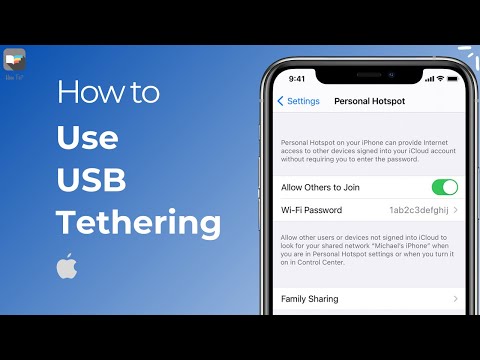
Turinys
- Kaip naudoti „iPhone“ kaip asmeninį „Hotspot“ per USB
- Kaip nustatyti „iPhone Personal Hotspot“ su „Windows“
- Kaip nustatyti „iPhone Personal Hotspot“ „Mac“
- Beisbolas
„IPhone“ puikiai veikia kaip mobilusis WiFi „Hotspot“, tačiau jis veikia dar geriau, kai jis prijungtas prie USB kabelio. Šiame vadove bus rodoma, kaip naudoti „iPhone“ kaip asmeninį „hotspot“ ryšį per USB.
Naudojant „iPhone hotspot“ per USB yra du dideli privalumai. Visų pirma, „iPhone“ įkrauna, todėl baigsite naudoti kaip „hotspot“, nesibaigus „iPhone“ nebebus baigtas miręs akumuliatorius.
Kita priežastis - vengti naudoti „WiFi“ perpildytame rajone, kuriame yra per daug „WiFi“ ryšių. Jei esate konferencijų centre, parodoje ar viešbutyje; tai gali užtikrinti geresnį greitį ir našumą.
Toliau pateiktame vadove bus parodyta, kaip naudoti „iPhone“ kaip „hotspot“ per USB tiek „PC“, tiek „Mac“.
Kaip naudoti „iPhone“ kaip asmeninį „Hotspot“ per USB
Kad tai veiktų, turite įsitikinti, kad turite planą, kuris palaiko „iPhone“ kaip asmeninės „Hotspot“ naudojimą. Dauguma planų apima nemokamą „iPhone“ naudojimą kaip „hotspot“, tačiau, jei esate kabantys ant neriboto duomenų plano arba naudodami iš anksto apmokėtą telefoną, tai gali būti neįtraukta. Jei abejojate, eikite į savo sąskaitą arba skambinkite ir paprašykite savo vežėjo.
Naudojant „iPhone“ kaip asmeninį „Hotspot“, galėsite prijungti nešiojamąjį kompiuterį prie interneto visur, kur yra mobilusis signalas. Su 4G LTE greičiu galbūt galėsite prisijungti greičiau nei viešajame „WiFi“ tinkle, o asmeninis „hotspot“ naudojimas yra saugesnis jūsų duomenims nei neužtikrintas viešasis WiFi.
Prisijungę prie savo „iPhone“ kaip asmeninio „hotspot“ per USB, naudosite duomenis greičiau. Įsitikinkite, kad atkreipiate dėmesį į savo duomenų naudojimą, todėl mėnesio pabaigoje neturite mokėti perviršio. Jei naudojate automatinę atsarginę programinę įrangą arba įkeliate nuotraukas į „iCloud“, galbūt norėsite išjungti šias funkcijas, kai naudojatės „hotspot“ arba galite baigti didelį sąskaitą.
„IPhone“ galite naudoti kaip asmeninį „hotspot“ ryšį per USB arba belaidžiu būdu, kai keliaujate arba kai išjungiamas namų internetas. Tai puiki atsarginė kopija, jei dirbate nuotoliniu būdu.
„IPhone“ veikia kaip „hotspot“ visuose dabartiniuose modeliuose, įskaitant „iPhone X“, „iPhone 8“ ir „iPhone 8 Plus“, taip pat senesni modeliai, tokie kaip „iPhone SE“ arba „iPhone 6“.

Kaip naudoti „iPhone“ kaip asmeninį „hotspot“ per USB.
Bakstelėkite Nustatymai, tada - „Personal Hotspot“. Jei jūs niekada nesinaudojote šia paslauga, kad galėtumėte peržiūrėti „Cellular“ parametrus.
Dabar galite įjungti asmeninį hotspot. Čia turėtumėte nustatyti „WiFi“ parinkties slaptažodį, net jei planuojate naudoti „iPhone“ kaip USB asmeninę prieigos tašką. Bakstelėkite slaptažodį pakeisti.Palieskite perjungiklį įjungti asmeninį hotspot.
Jei turite „WiFi“ išjungimą, galite matyti pranešimą, leidžiantį žinoti, kad galite naudoti tik „Bluetooth“ ir USB, su galimybe įjungti „WiFi“. Jei norite, galite išjungti „WiFi“, tačiau jis gali būti įjungtas, kai naudojate „iPhone“ kaip USB hotspot.
Įjungus „Personal Hotspot“ slankiklį, „iPhone“ prijunkite prie kompiuterio USB kabeliu. Tai tas pats kabelis, naudojamas „iPhone“ įkrovimui, taip pat sinchronizuojamas su „iTunes“.
Jei norite naudoti tik „hotspot“ per „Bluetooth“ ir USB, pasirinkite antrą parinktį. Tokiu būdu vieninteliai prijungti prietaisai bus susiję su šiais ryšio tipais, o ne tik įprastu „WiFi“ ryšiu.
Pasirinkę šį veiksmą, paskutinis žingsnis yra pasirinkti „iPhone“ iš kompiuterio tinklo parinkčių.
Kaip nustatyti „iPhone Personal Hotspot“ su „Windows“
Jei norite, kad „iPhone“ veiktų kaip USB hotspot „iTunes“ turi būti įdiegta naudojamame kompiuteryje. Jei „iTunes“ nėra įdiegtas, kompiuteris negali atpažinti, kad telefonas veikia kaip tinklo įrenginys.
Eikite į darbalaukį ir prijunkite iPhone prie USB prievado.

Uždarykite automatinio atkūrimo langą.

„IPhone“ turėtų įdiegti būtinus tvarkykles, kad jis galėtų veikti kaip tinklo ryšys, ir tada pasirodys šis kitas dialogo langas.
Toliau pasirinkite Viešasis tinklas.

Pasirinkus viešąjį tinklą, „iPhone“ turėtų būti prijungtas prie kompiuterio, o tinklo indikatorius (apatiniame dešiniajame) turėtų būti prijungtas.
Uždaryti tinklo langą.

Kaip nustatyti „iPhone Personal Hotspot“ „Mac“

Eikite į darbalaukį ir prijunkite iPhone prie kompiuterio USB kabeliu.

Viršutiniame dešiniajame kampe bakstelėkite piktogramą Tinklas ir pasirinkite Atidaryti tinklo nuostatas.

„IPhone USB“ turėtų būti prijungtas.
Kai įjungta asmeninė „Hotspot“ ir prijungti įrenginiai („PC“ arba „Mac“), jis turėtų atrodyti žemiau esančiame paveikslėlyje, o viršuje - mėlyna pranešimo juosta.

Gražus variantas yra tai, kad vartotojai vis dar gali turėti „iPhone“ prijungtą prie nešiojamojo kompiuterio ir taip pat išvestį „WiFi“ kitiems prietaisams. Norėdami tai padaryti Pasirinkite pirmąją parinktįĮjunkite „WiFi“ir jų bus sukurtas belaidis tinklas. Jei norite prisijungti prie šio tinklo, ieškokite jo su įrenginiu ir įveskite slaptažodį, rodomą asmeniniame „Hotspot“ ekrane„Wi-Fi“ slaptažodis.
17 Geriausių programų, skirtų švaistyti laiką (2019 m.)













